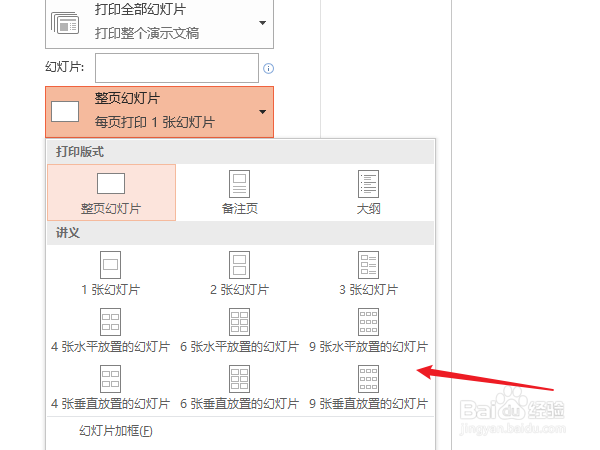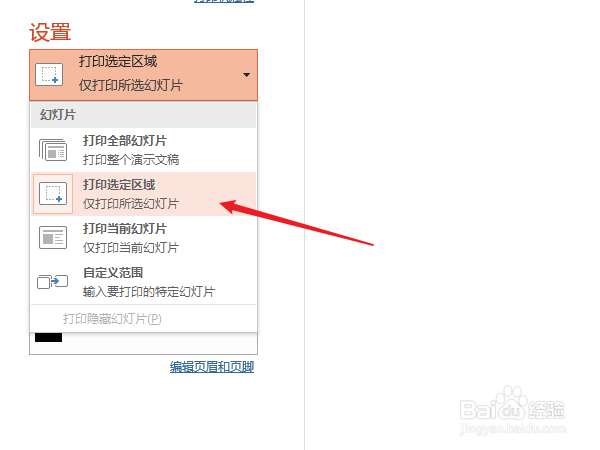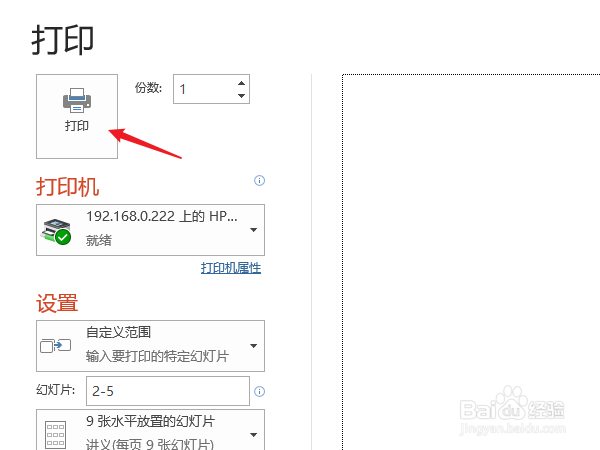1、打开要打印的ppt文档,点击小工具栏上的“打印预览”或打开“文件”菜单中的“打印”
2、现在我这个PPT有9张幻灯片,默认是一张幻灯片一张纸的,点击整页幻灯片,展开打印的方式选择。
3、在讲义下有9种不同的打印方式,最多支持9张幻灯片一起打印在一张纸上,在这里选择“9张水平旋转的幻灯片”
4、这个时候就可以在浏览独瘦配溧窗口看到9张幻灯片已经铺满整张a4,如果需要彩色打印的话,点击“灰色”在下拉中选择“颜色”
5、只要打印其中几张幻灯片内容时,只需要选择要打印的幻灯片再在打印设置中选择“打印选定区域”
6、如果手动选择页面太麻烦,我们还可以使用“自定义范围”再在框中输入页码就可以了,例如要打印第2页到第5页,输入2-5即可。
7、所有设置完成后就可以打印出来看一下效果了,点击【打印】按钮。